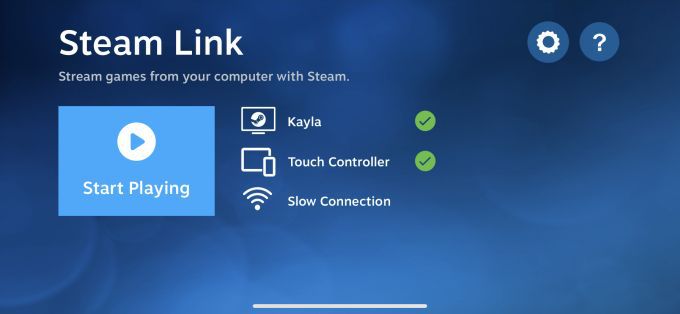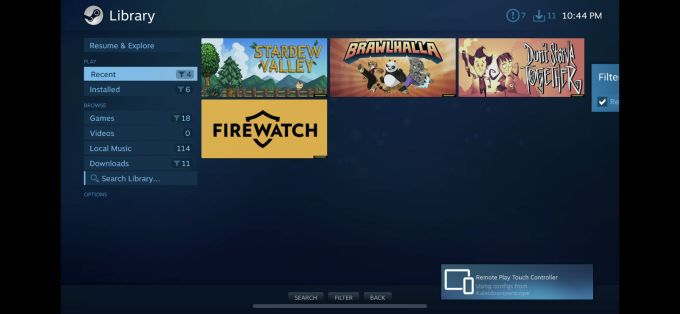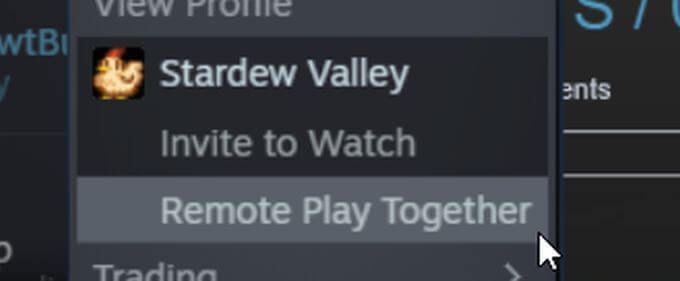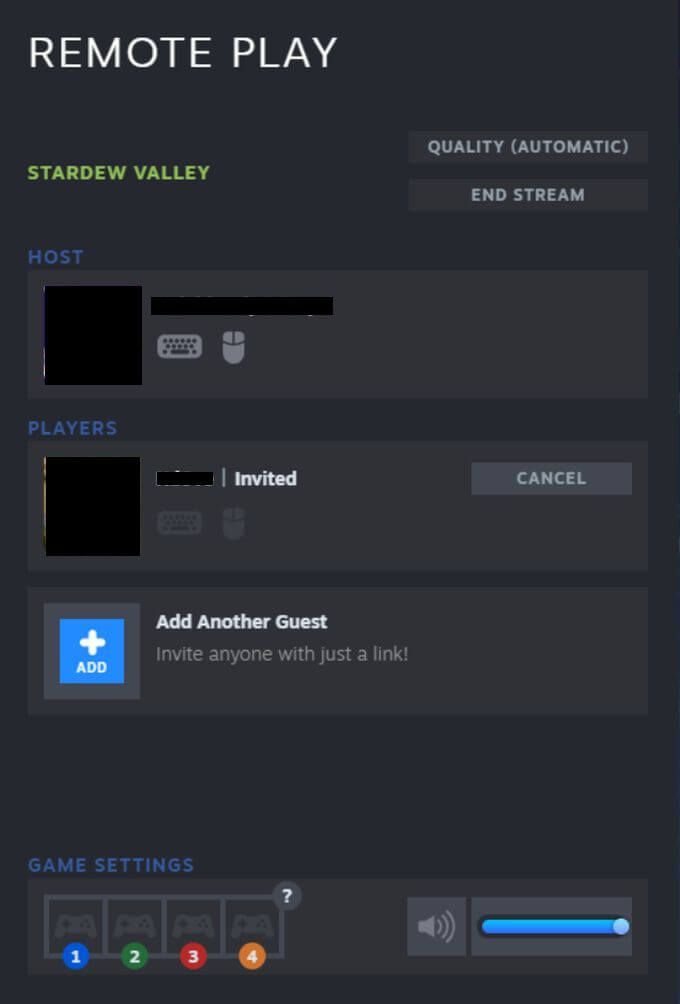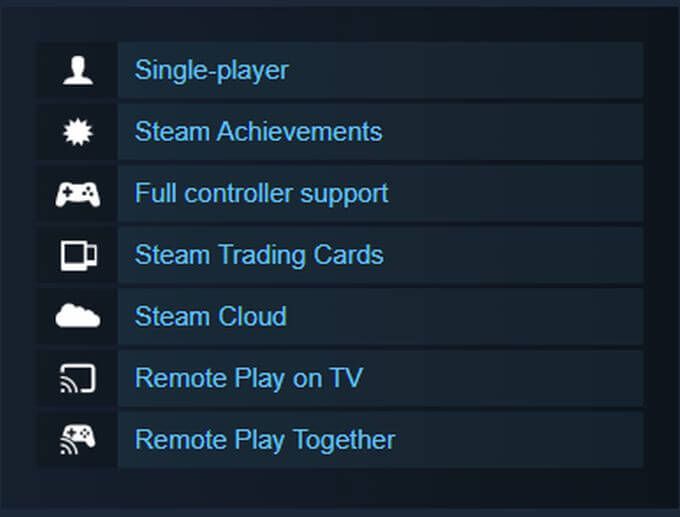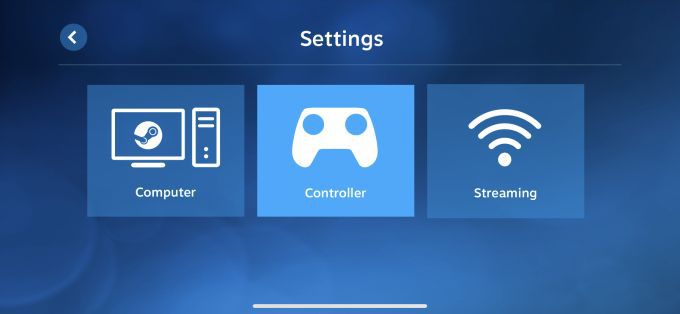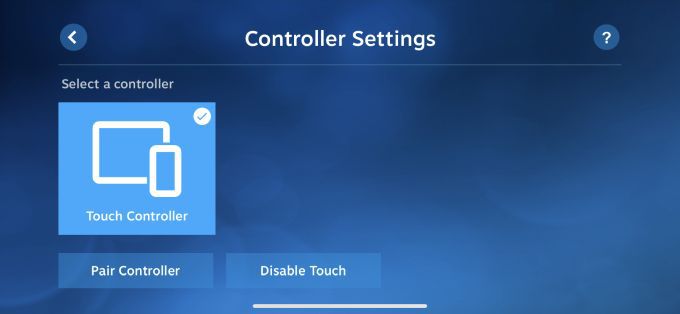Jucați jocuri pe computer împreună cu prietenii este distractiv, dar este nevoie ca toți cei implicați să dețină jocul jucat. Jocul simultan poate fi, de asemenea, dificil.
Din fericire, puteți utiliza Aburi Remote Play Together, care vă permite să partajați și să jucați jocuri împreună cu prietenii cu ușurință.
Pentru ca Steam Remote Play să funcționeze, o singură persoană trebuie să dețină un joc multiplayer local și până la patru persoane se pot alătura de oriunde folosind un smartphone, televizor sau orice alt dispozitiv.

Iată ce trebuie să știți pentru a începe să folosiți Steam Remote Play.
Cum se utilizează Steam Remote Play
Puteți utiliza Steam Remote Play fie pentru a juca un joc de la distanță, fie pentru a juca jocuri locale multiplayer cu oricine pe internet.
Cum să joci de la distanță un joc Steam
Deschide Steam pe computerul unde este instalat jocul.
Descărcați aplicația Link Aburi de pe dispozitivul pe care doriți să jucați jocul. Apoi deschideți-l și conectați-vă folosind contul dvs. Steam.
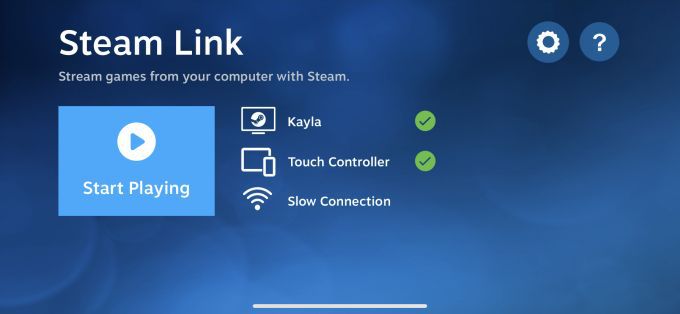
Lansați jocul prin aplicație și jucați-l de la distanță.
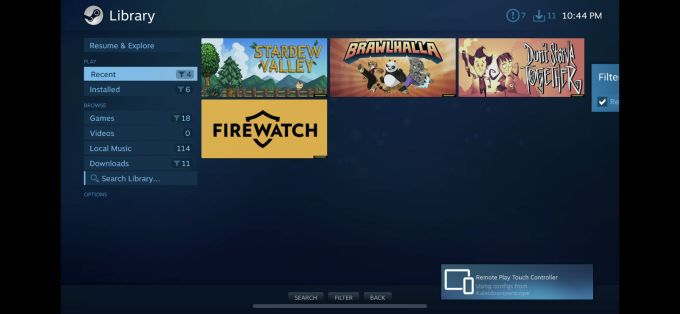
Cum să joci un joc Steam cu alții
Deschide jocul pe care vrei să îl joci.
Solicitați prietenilor dvs. să se conecteze la Steam de pe un dispozitiv acceptat.
Deschideți suprapunerea Steam din joc, selectați prietenii care doresc să joace din lista dvs. de prieteni și alegeți Jucați împreună la distanță.
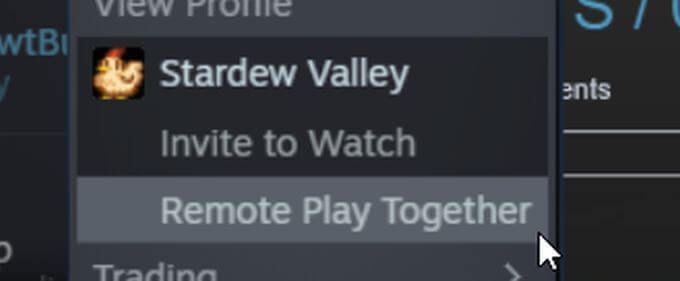
Când prietenul tău acceptă invitația, acesta va putea juca jocul.
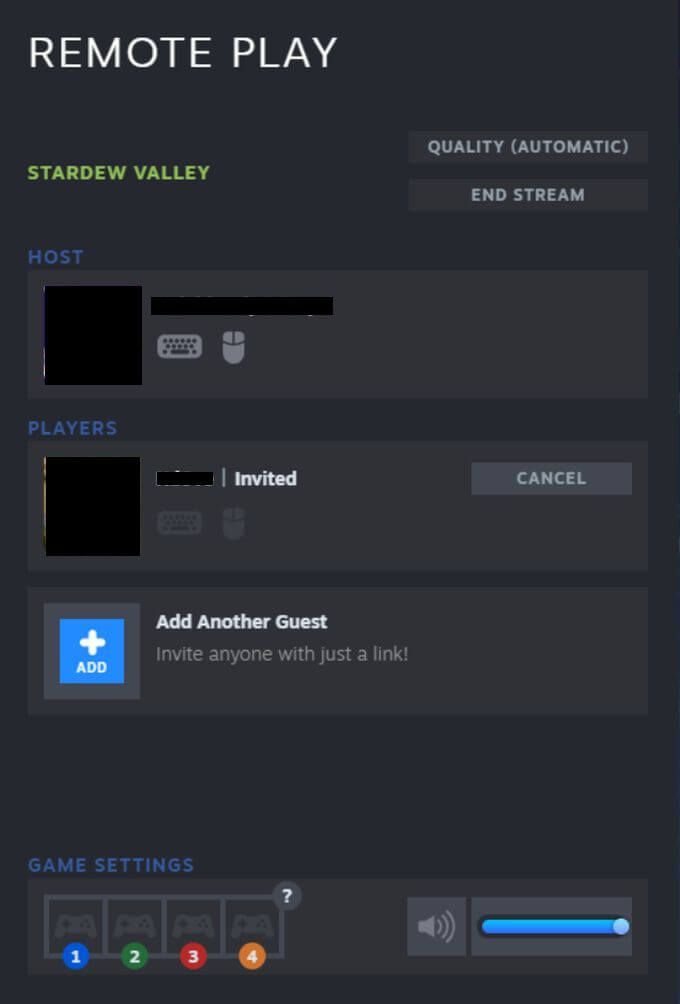
Cum funcționează Steam Remote Play?
Steam Remote Play transmite fluxuri de pe dispozitivul pe care este instalat jocul, către altul dispozitiv folosit pentru a juca jocul. Aceasta înseamnă că sunetul și videoclipul care rulează de pe computerul original care găzduiește jocul sunt partajate tuturor celor care se alătură.
Când prietenii introduc comenzi de pe dispozitivele lor pentru a juca jocul, semnalele sunt trimise de pe aceste dispozitive către computerul gazdă și joc. Prin urmare, puteți utiliza un dispozitiv cu care în mod normal nu ați putea juca.
<
Numai anumite jocuri sunt compatibile cu Steam Remote Play.
Puteți vedea dacă un joc este compatibil uitându-vă la pagina jocului din magazinul Steam.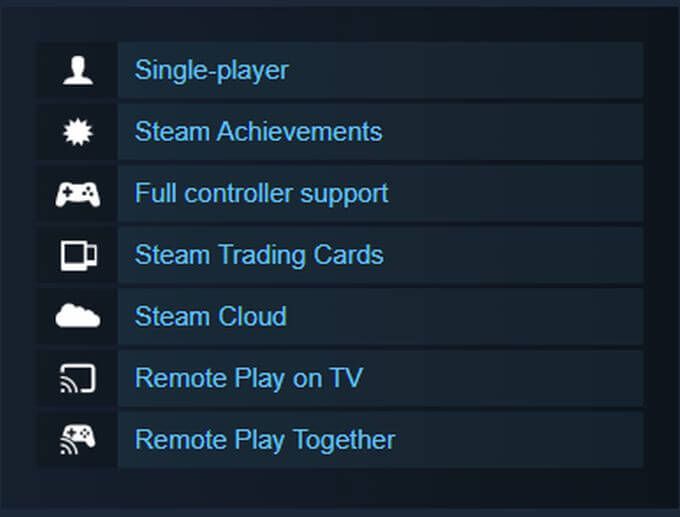 Puteți juca cu mai mult de 4 persoane dacă aveți o conexiune bună la internet.
Veți avea nevoie de cel puțin un dispozitiv care să poată rula însăși aplicația Steam Client, de unde va fi jucat jocul.
Puteți juca cu mai mult de 4 persoane dacă aveți o conexiune bună la internet.
Veți avea nevoie de cel puțin un dispozitiv care să poată rula însăși aplicația Steam Client, de unde va fi jucat jocul.
Pentru ce dispozitive sunt acceptate Redare la distanță?
Uitați-vă la lista de mai jos pentru a vedea dacă dispozitivul dvs. este compatibil cu Steam Remote Play sau puteți descărca Steam Link pe ea.
iPhone, iPad și Apple TV
Telefon, tabletă sau televizor Android
Raspberry Pi 3, 3+, 4
Windows
Linux
MacOS
De asemenea, puteți descărca aplicația Steam Chat pe iPhone sau Android pentru a fi invitat la Redare la distanță.
Cum pot controla jocul prin joc la distanță?
Dacă jucați de pe un telefon mobil sau tabletă, utilizați aplicația Steam Link pentru a configura opțiunile controlerului urmând pașii de mai jos.
Apăsați pe pictograma roată pentru a accesa Setări.
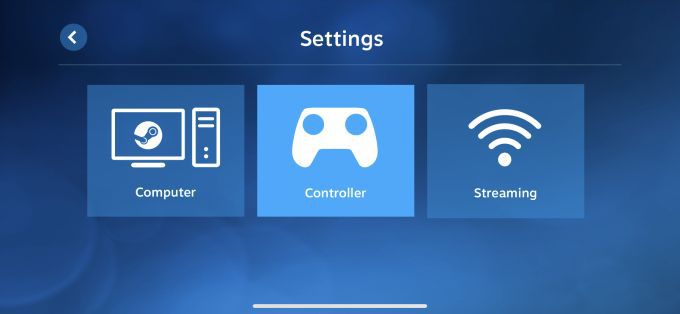
Atingeți opțiunea Controlerpentru a merge la un ecran unde puteți alege modul în care vreau să controlez jocul. Alegeți dintre treiopțiunile disponibile:
Selectați Controlere tactile, care vor fi afișate pe ecran sau
Vă puteți conecta și configurați un controler fizic, cum ar fi un controler Xbox wireless sau un controler Steam sau
Puteți partaja controlul tastaturii, pe care ceilalți jucători îl pot introduce de la propria tastatură pentru a controla tastatura de pe computerul gazdă. Puteți dezactiva această opțiune dacă doriți, iar alți jucători vor trebui să-și folosească propriul controler pentru a juca jocul.
Odată conectat la joc, îi puteți folosi controale.
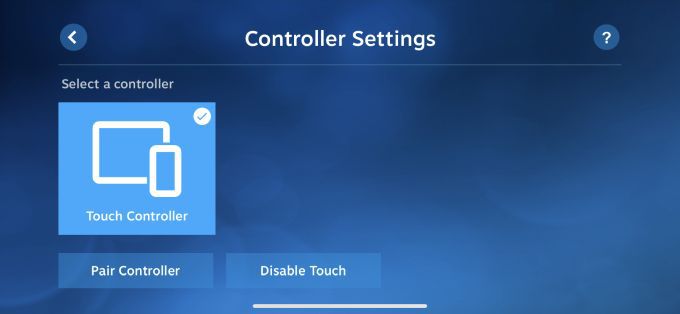
Ce se întâmplă dacă Steam Remote Play nu funcționează?
Steam Remote Play necesită diferite dispozitive pentru a funcționa în tandem și este posibil este posibil să întâmpinați unele probleme. Există câteva lucruri pe care ați putea dori să le încercați înainte de a abandona întreaga întreprindere.
Asigurați-vă că Aburi sau aplicația Steam Link sunt actualizate pe toate dispozitivele utilizate, inclusiv pe computerul cu jocul instalat.
Verificați pentru a vă asigura că jocul pe care doriți să îl redați și să îl jucați acceptă funcția Redare la distanță.
Pentru probleme specifice, încercați să postați interogări pe Panouri de discuții Steam pentru a vedea dacă cineva vă poate oferi o soluție.
Asigurați-vă că toată lumea are o conexiune bună la internet, în special computerul care găzduiește jocul. De asemenea, veți avea nevoie de o viteză de încărcare rapidă pe lângă o viteză de descărcare rapidă. În mod ideal, veți dori o viteză de încărcare și descărcare simetrică de 25 Mbps sau mai mare.
Utilizarea Steam Remote Play
Odată ce puteți începe să funcționați Remote Play, este un serviciu excelent care funcționează de obicei foarte ușor și vă permite să jucați jocuri pe dispozitive care nu sunt destinate anumite jocuri.
Postări asemănatoare: